- Autor Lauren Nevill [email protected].
- Public 2023-12-16 18:55.
- Ostatnio zmodyfikowany 2025-01-23 15:23.
Dość często niektóre artykuły lub sekcje są usuwane z serwisu, zmieniany jest adres poszczególnych stron lub dopuszcza się literówki w linkach. Gdzie kończy się użytkownik w tym przypadku? Oczywiście dobrze znana strona błędu 404. A zadaniem webmastera jest sprawić, by użytkownik chciał wracać na stronę, a nie zamykać okna.
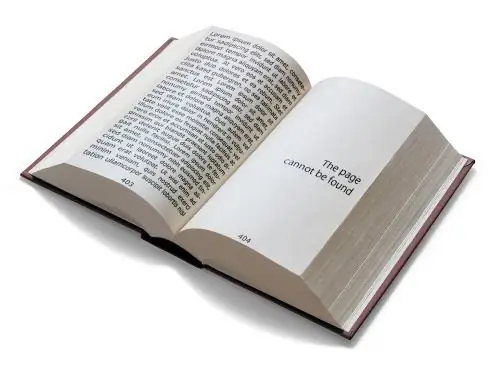
Instrukcje
Krok 1
Głównym zadaniem strony błędu 404 jest wyjaśnienie użytkownikowi, że trafił pod zły adres. Utwórz tytuł wyjaśniający, że strona nie została znaleziona. Nie rób tego mały - strona błędu powinna zawierać minimum informacji i tekstu, a komunikat o błędzie jest najważniejszy. Użyj dużego rozmiaru tekstu.
Krok 2
Podaj numer błędu. Oczywiście doświadczony internauta już zrozumie, że napotkał błąd 404, ale można by powiedzieć, że wyjaśnienie go jeszcze raz to dobra forma. „404” może być również napisane dość dużymi literami.
Krok 3
Uzupełnij stronę tekstem wyjaśniającym - z jakim dokładnie problemem boryka się odwiedzający. Napisz tekst, którego znaczenie brzmi: „Jesteś na stronie, która nie istnieje. Być może wystąpił błąd we wpisanym adresie lub strona została usunięta z witryny”.
Krok 4
Pamiętaj, aby dać zalecenia dotyczące dalszych działań. Klasyczną opcją jest zaproszenie użytkownika do powrotu (nie za pomocą przycisku przeglądarki, ale za pomocą linku na stronie z błędem 404) lub przejście do strony głównej serwisu.
Krok 5
Graficznie możesz zaprojektować stronę według własnego uznania: uczynić ją surową i zrozumiałą lub ciekawą i zabawną, aby użytkownik nie chciał zamykać okna przeglądarki i opuszczać Twojej witryny. Główną zasadą jest nie przeciążanie strony błędu 404 niepotrzebnymi informacjami i reklamami.
Krok 6
Teraz faktycznie „dołączamy” utworzoną przez Ciebie stronę do witryny. Pamiętaj, aby umieścić w nim „ErrorDocument 404 /err404.html” (bez cudzysłowów). Jest odpowiedzialna za nazwę pliku wczytanego do przeglądarki, gdy pojawi się błąd 404.
Krok 7
Bardzo łatwo jest zobaczyć, w jaki sposób strony z błędem 404 są tworzone w innych witrynach - po ukośniku na końcu adresu wprowadź bezsensowny zestaw znaków lub „404”.






